怎么使用Premiere Pro剪辑视频
来源:网络收集 点击: 时间:2024-07-14先去下载一个Adobe Premiere Pro软件(网上有很多),我习惯用CS3版本的,大家也可以去下载更高级的版本。
 2/18
2/18打开软件,看到这个界面
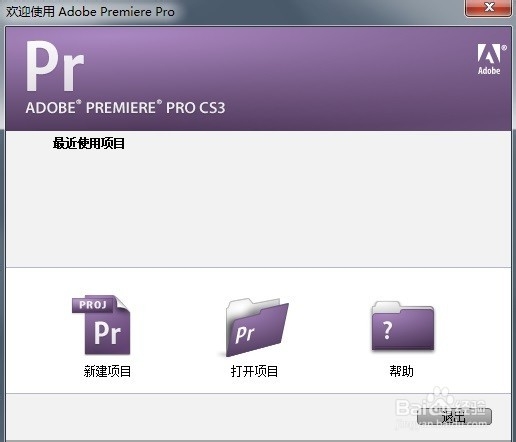 3/18
3/18点击新建项目命令新建一个项目,一般不用其他的设置。点击浏览选择储存路径(要在一个单独的文件夹内建项目,不要在桌面,因为它会生成一些的文件夹和文件,缺少了文件就不能正常编辑了),再给项目起个名字

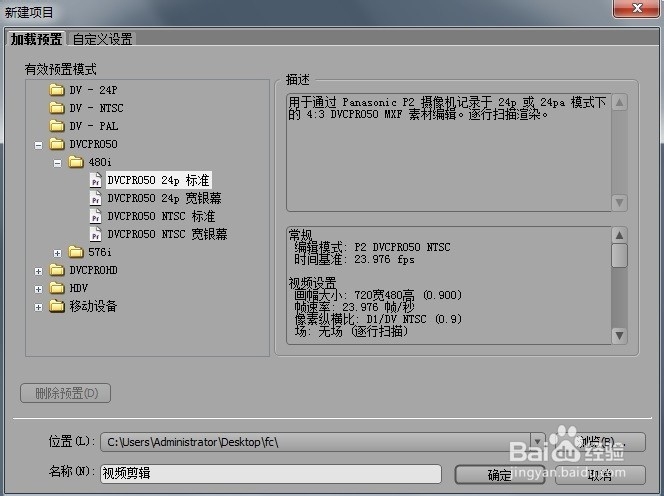 4/18
4/18注意项目面板和时间线面板,我们剪辑要用到的两个面板
 5/18
5/18在项目面板导入视频有三种方法:1. 选择文件→导入命令。2. 双击项目面板(空白处) 3. Ctrl+I快捷键
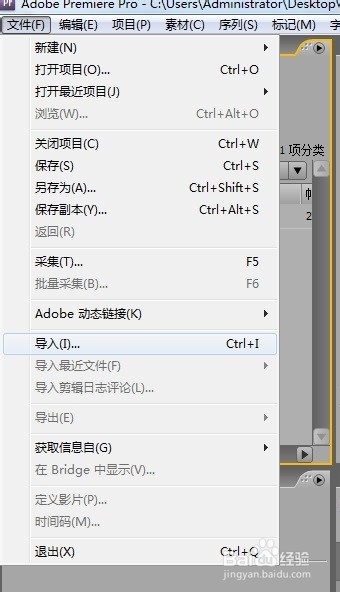
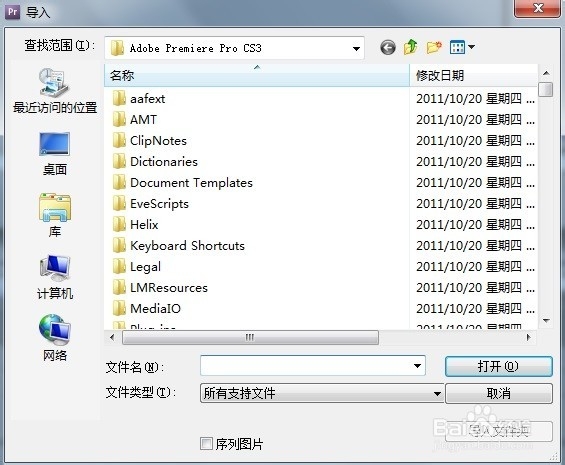 6/18
6/18找到视频点击打开就导入项目面板了(视频格式最好是WMV的,可以用格式工厂转一下视频的格式,有的格式导不进来)
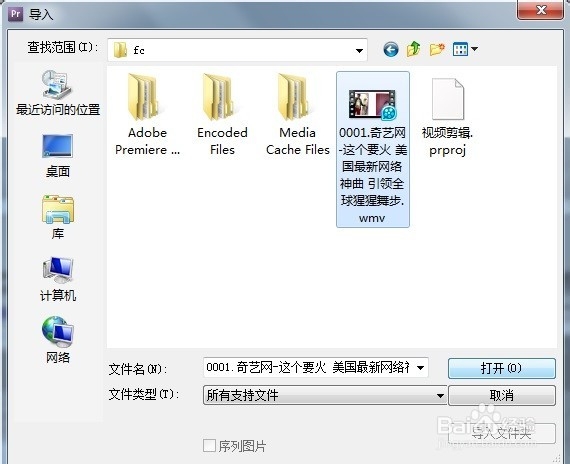
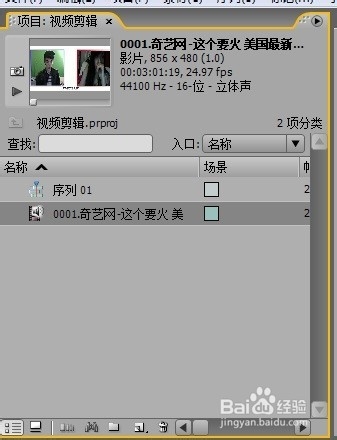 7/18
7/18注意这一步,把鼠标放在视频上按住左键不放拖到时间线里,或是选择素材插入命令,将视频插入时间线中
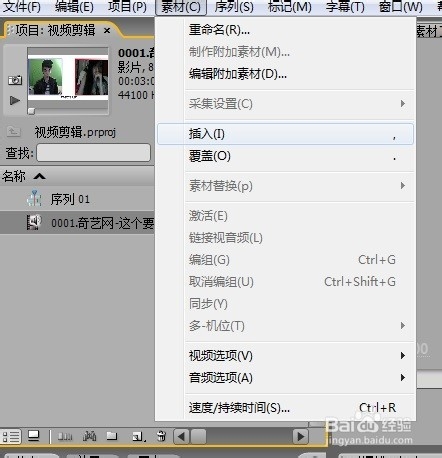
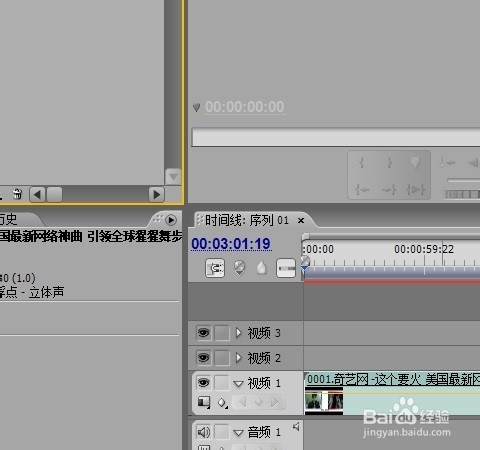
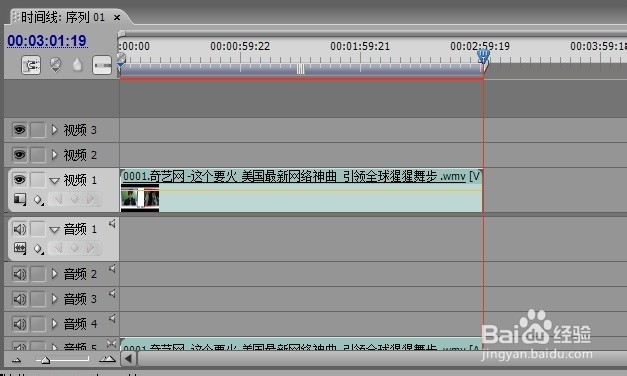 8/18
8/18拖动播放磁头在节目,在面板可以查看视频,点击一下播放按钮可以预览播放视频
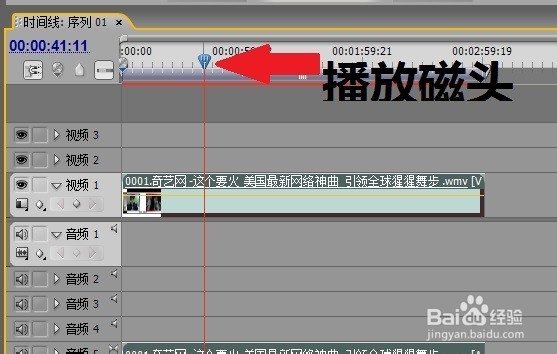
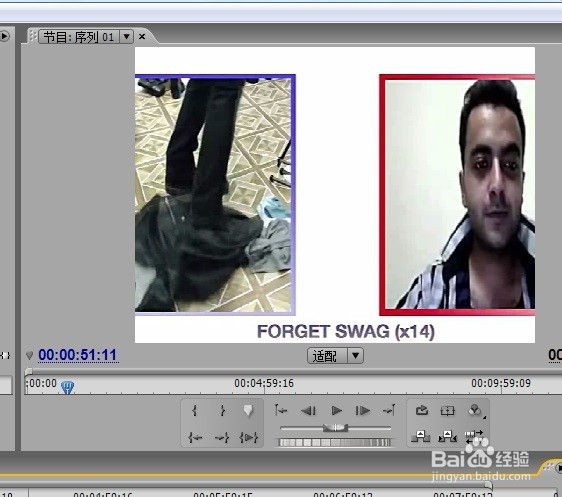
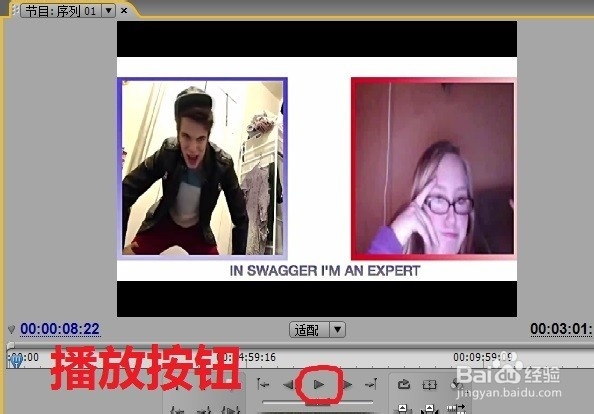 9/18
9/18在素材上用右键单击,在弹出的菜单中选择适配命令,适配的视频大小。
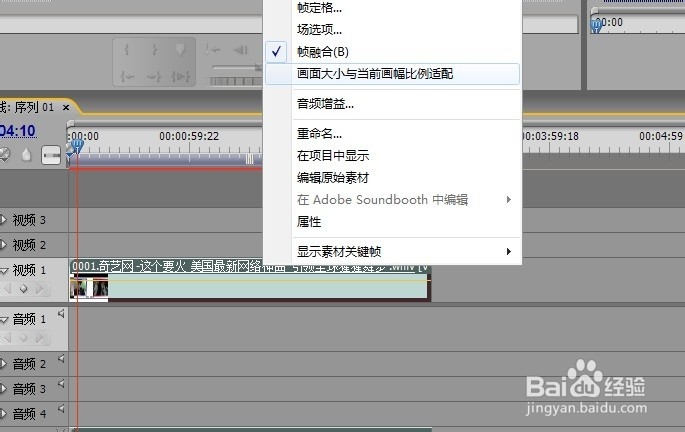
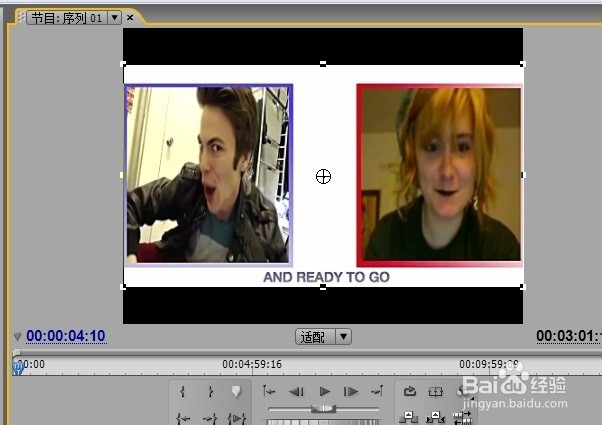 10/18
10/18剪辑视频主要用剃刀工具(也有其他的剪辑方法,不过比较复杂)
 11/18
11/18点击一下剃刀工具,在放到视频素材上,想剪哪里就剪哪里,准确的说应该是切,很方便的。。
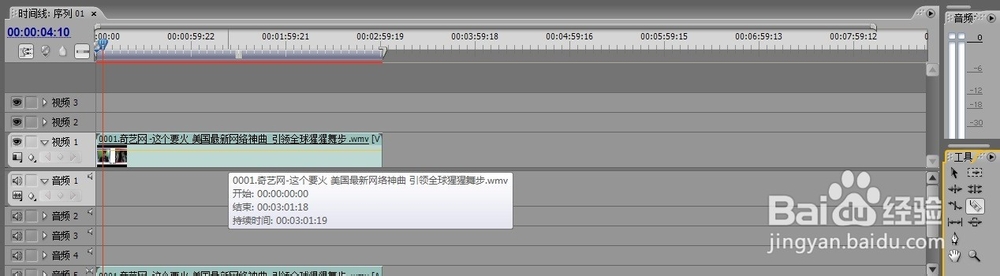
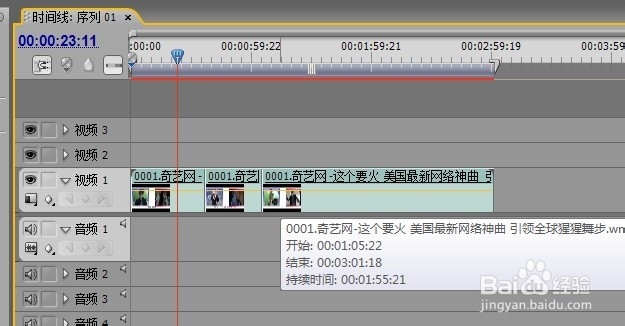 12/18
12/18切好后再选择【选择工具】
 13/18
13/18在不需要的视频片段右键单击选择【波纹删除】
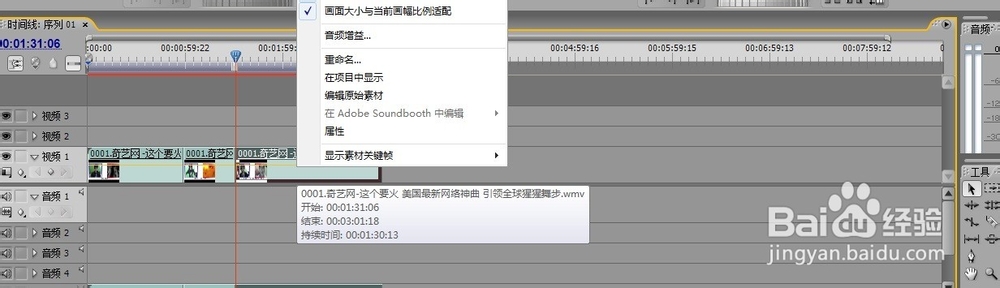
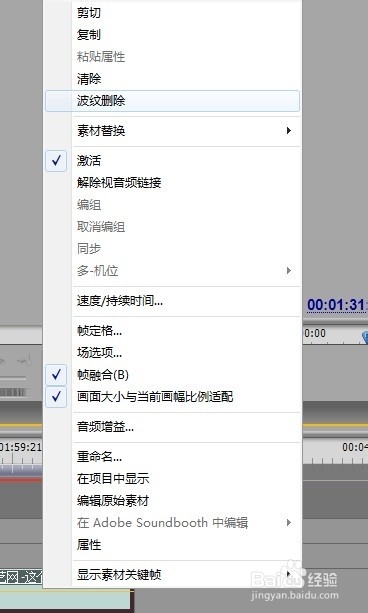 14/18
14/18视频就剪好了,简单吧
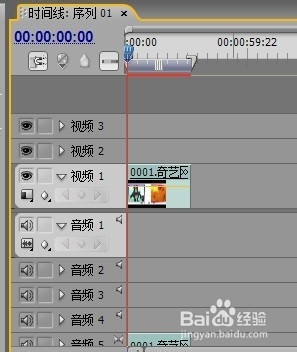 15/18
15/18要想是独立的视频文件,光是保存是不够的还得要导出文件,默认是avi格式的
16/18导出视频文件:先选中素材,再选择文件→导出→影片命令

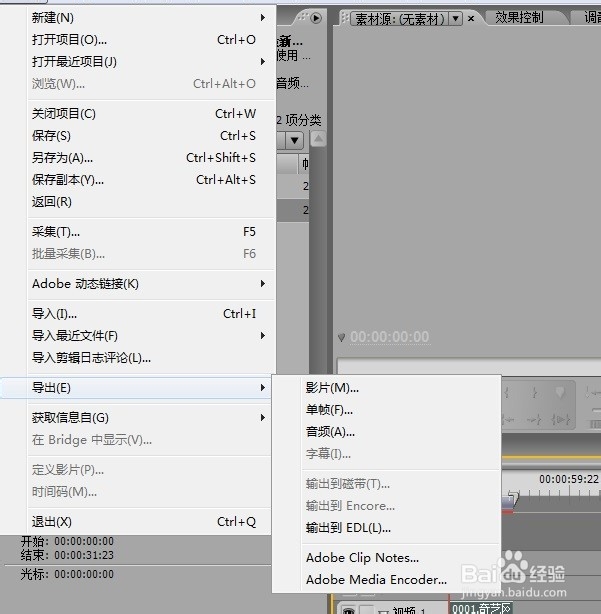 17/18
17/18等导出完成就可以欣赏剪辑后的视频了,是不是很简单呢
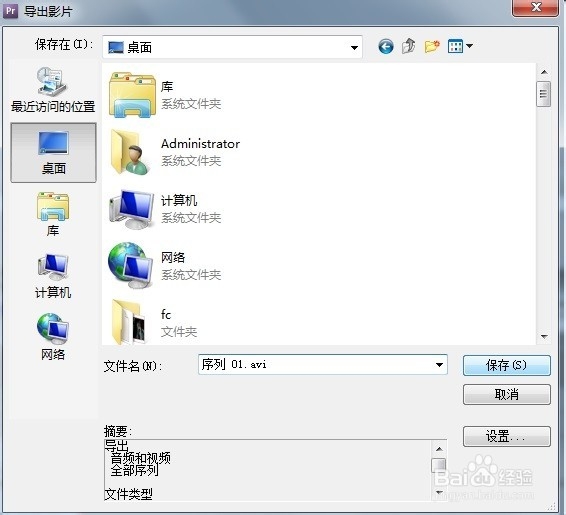
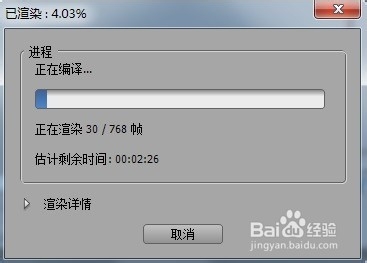 18/18
18/18谢谢观看,百度下耿康康博客,里面还有更多关于视频方面的知识。。。
PREMIERE版权声明:
1、本文系转载,版权归原作者所有,旨在传递信息,不代表看本站的观点和立场。
2、本站仅提供信息发布平台,不承担相关法律责任。
3、若侵犯您的版权或隐私,请联系本站管理员删除。
4、文章链接:http://www.ff371.cn/art_954422.html
 订阅
订阅